Android에서 QR 코드를 스캔하는 방법
작가:
John Stephens
창조 날짜:
27 1 월 2021
업데이트 날짜:
29 6 월 2024

콘텐츠
이 기사는 내용의 정확성과 완전성을 보장하기 위해 편집자와 자격을 갖춘 연구원의 공동 작업으로 작성되었습니다.의 컨텐츠 관리 팀은 편집 팀의 작업을 신중하게 검토하여 각 항목이 당사의 고품질 표준을 준수하는지 확인합니다.
Android 기기로 QR 코드를 스캔하려면 Play 스토어에서 특정 앱을 다운로드해야합니다.
단계
-
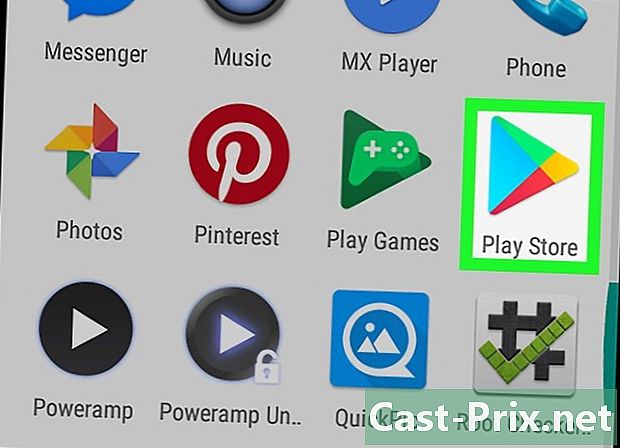
Android에서 Play 스토어를 엽니 다. 이것은 아이콘입니다
응용 프로그램 서랍 또는 홈 화면에 있습니다. -

유형 QR 코드 리더 검색을 시작하십시오. QR 코드를 읽을 수있는 앱 목록이 표시됩니다.- Scan에서 QR Code Reader를 사용하기로 선택했지만 다른 코드를 선택할 수도 있습니다. 다운로드하기 전에 앱에 대한 의견을 읽으십시오.
- QR 코드를 스캔하는 모든 앱의 단계는 일반적으로 비슷합니다.
-

보도 자료 QR 코드 리더 스캔하여. 개발자 이름은 각 앱 아래에 나열되어 있습니다. 스캔하여 만든 응용 프로그램을 찾으려면 아래로 스크롤해야 할 수도 있습니다. -

선택 설치. 앱이 Android 정보에 액세스 할 수 있도록 요청하는 창이 나타납니다. -
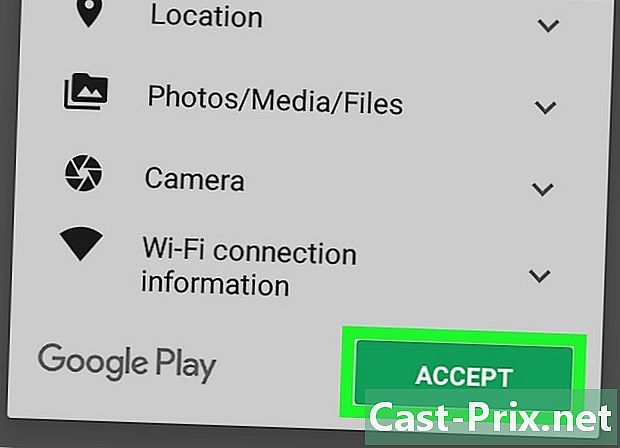
선택 동의. QR 코드 리더가 이제 Android에 설치됩니다.- 설치가 완료되면 버튼 설치 로 변할 것이다 열린 새 아이콘이 응용 프로그램 서랍에 배치됩니다.
-
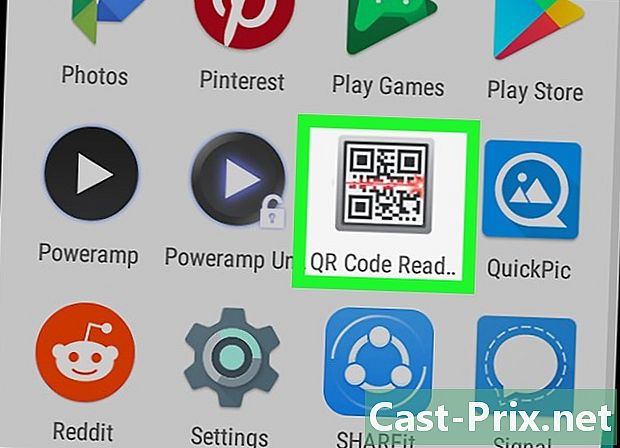
QR 코드 리더를 엽니 다. QR 코드처럼 보이는 아이콘입니다. 응용 프로그램이 시작되면 화면은 일반 카메라의 화면과 유사합니다. -

프레임에서 QR 코드를 조정하십시오. 셔터 버튼을 누를 필요가 없다는 점을 제외하면 사진을 찍는 것과 같습니다. QR 코드가 자동으로 읽히고 코드에 포함 된 URL이있는 창이 표시됩니다. -

보도 자료 OK 웹 페이지를 엽니 다. 기본 브라우저가 시작되고 방금 스캔 한 QR 코드에 해당하는 URL로 이동합니다.
- 스마트 폰에 설치된 일부 응용 프로그램 (예 : Internet Explorer, Firefox Mozilla 또는 Google Lens)에는이 기능이 이미 있습니다.

